МФУ HP Color LaserJet Enterprise M480f - инструкция пользователя по применению, эксплуатации и установке на русском языке. Мы надеемся, она поможет вам решить возникшие у вас вопросы при эксплуатации техники.
Если остались вопросы, задайте их в комментариях после инструкции.
"Загружаем инструкцию", означает, что нужно подождать пока файл загрузится и можно будет его читать онлайн. Некоторые инструкции очень большие и время их появления зависит от вашей скорости интернета.
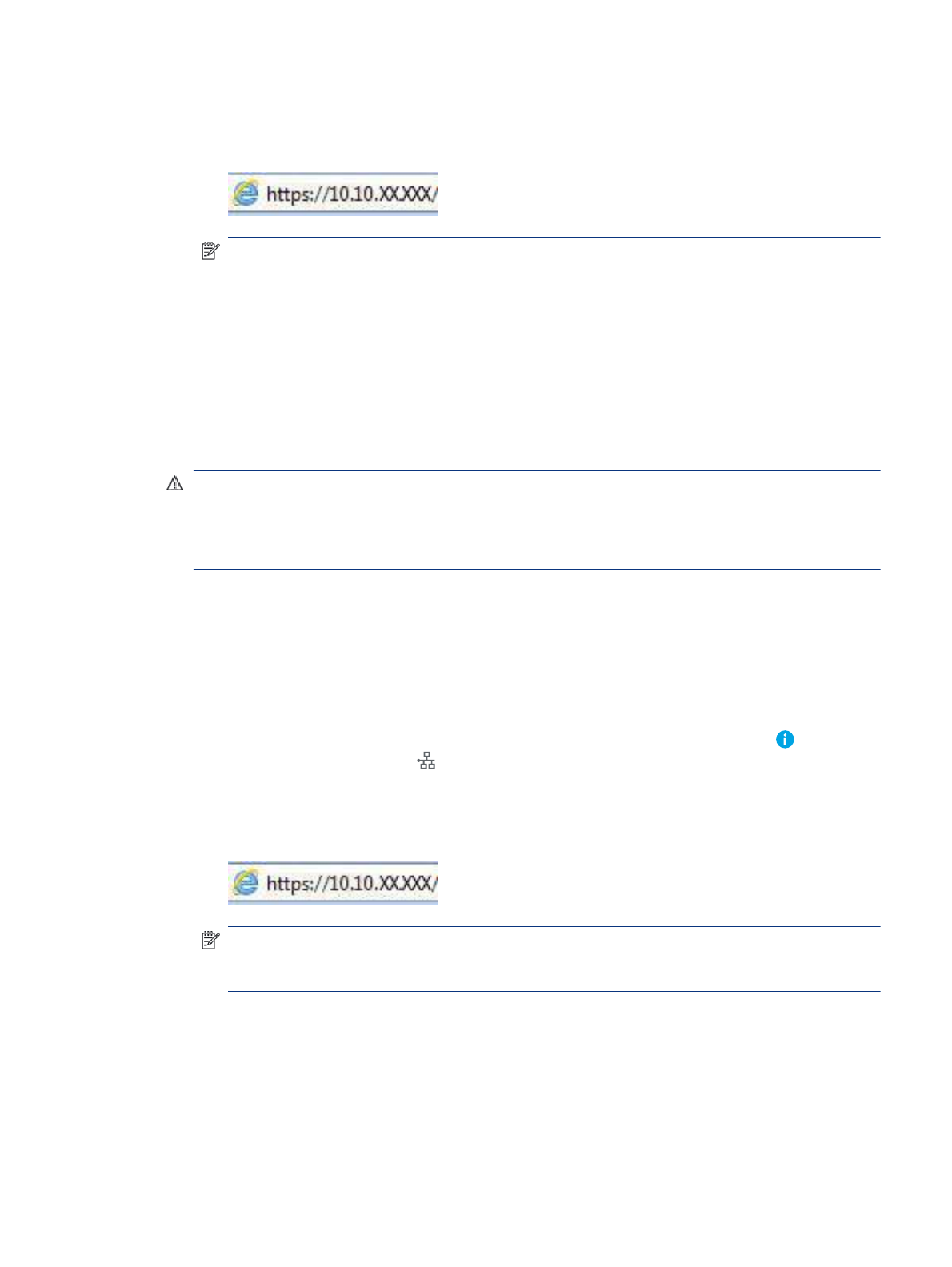
б.
Откройте веб-браузер и в адресной строке введите IP-адрес или имя хоста точно в том виде,
в котором они отображаются на панели управления принтера. Нажмите клавишу
Enter
на
клавиатуре компьютера. Откроется страница встроенного веб-сервера.
ПРИМЕЧАНИЕ.
Если в веб-браузере отображается сообщение о том, что доступ к веб-сайту
может быть небезопасным, выберите опцию, подтверждающую выполнение перехода. Доступ к
этому веб-сайту не нанесет вреда компьютеру.
2.
Откройте вкладку «Копирование/Печать» (Copy/Print).
3.
На левой навигационной панели выберите «Управление расходными материалами» (Manage Supplies).
4.
В области параметров расходных материалов выберите «Защитить» (Protect cartridges) из
раскрывающегося списка «Защита картриджей» (Cartridge Protection).
5.
Нажмите кнопку «Применить»(Apply), чтобы сохранить изменения.
ПРЕДУПРЕЖДЕНИЕ.
После включения на принтере функции защиты картриджей эта функция будет
всегда
автоматически применяться ко всем картриджам, устанавливаемым в принтер. Чтобы
выключить защиту для нового картриджа, отключите функцию
перед
его установкой.
При отключении этой функции защита не выключается для установленных картриджей.
Использование встроенного веб-сервера HP (EWS) для отключения функции «Защита
картриджей»
Администратор сети может отключить функцию «Защита картриджей» на встроенном веб-сервере (EWS).
При этом удаляется защита всех новых картриджей, установленных в принтере.
1.
Откройте встроенный веб-сервер HP (EWS) следующим образом.
а.
На «Главном экране» панели управления принтера коснитесь значка информации , а затем
нажмите на значок Ethernet для просмотра IP-адреса или имени хоста принтера.
б.
Откройте веб-браузер и в адресной строке введите IP-адрес или имя хоста точно в том виде,
в котором они отображаются на панели управления принтера. Нажмите клавишу
Enter
на
клавиатуре компьютера. Откроется страница встроенного веб-сервера.
ПРИМЕЧАНИЕ.
Если в веб-браузере отображается сообщение о том, что доступ к веб-сайту
может быть небезопасным, выберите опцию, подтверждающую выполнение перехода. Доступ к
этому веб-сайту не нанесет вреда компьютеру.
2.
Откройте вкладку «Копирование/Печать» (Copy/Print).
3.
На левой навигационной панели выберите «Управление расходными материалами» (Manage Supplies).
4.
В области параметров расходных материалов выберите Выкл. из раскрывающегося списка «Защита
картриджей» (Cartridge Protection).
5.
Нажмите кнопку «Применить»(Apply), чтобы сохранить изменения.
Использование встроенного веб-сервера HP (EWS) для отключения функции «Защита картриджей»
39
Характеристики
Остались вопросы?Не нашли свой ответ в руководстве или возникли другие проблемы? Задайте свой вопрос в форме ниже с подробным описанием вашей ситуации, чтобы другие люди и специалисты смогли дать на него ответ. Если вы знаете как решить проблему другого человека, пожалуйста, подскажите ему :)
































































































































































































































































































